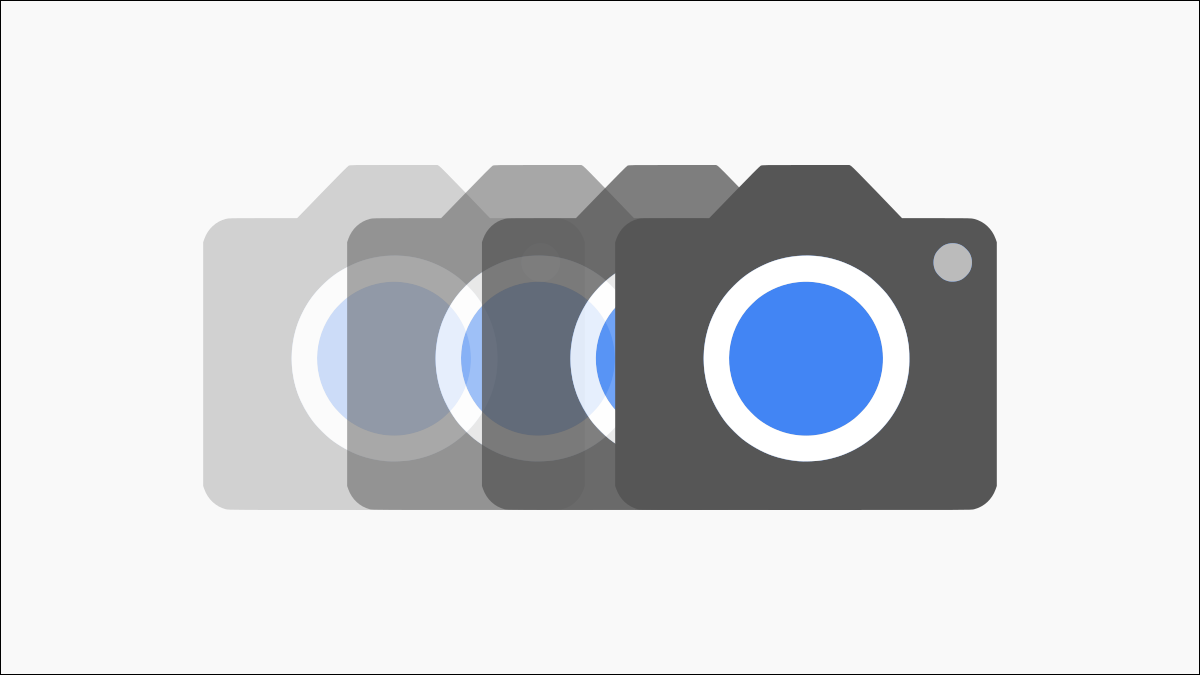
Um smartphone facilita tirar fotos em sua vida diária. No entanto, alguns desses momentos são passageiros. Mostraremos a maneira mais rápida de iniciar a câmera em seu telefone Android . Nunca mais perca um tiro.
A maioria das pessoas coloca o atalho do aplicativo da câmera em um local fácil para iniciar rapidamente a partir da tela inicial. Esta é uma boa prática, mas seu telefone Android provavelmente possui dois métodos para iniciar a câmera ainda mais rápido.
Inicie a partir da tela de bloqueio
Começaremos com o método ligeiramente mais rápido. Muitos dispositivos Android têm um atalho para a câmera diretamente na tela de bloqueio. Você pode lançar direto para a câmera sem desbloquear totalmente o dispositivo.
Por exemplo, esta é a aparência de um smartphone Samsung Galaxy. O atalho da câmera está no canto inferior direito.
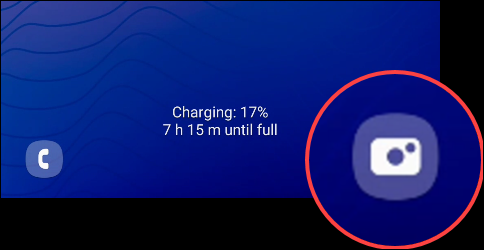
Basta deslizar o ícone da câmera para a esquerda e o aplicativo da câmera voará do lado direito.
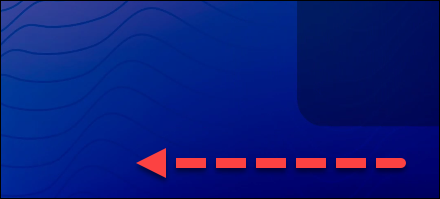
É isso! Você pode pular a etapa de desbloqueio e acessar a câmera um pouco mais rápido.
Observação: isso não ignora a segurança da tela de bloqueio. Ele apenas abre a câmera. Você precisará desbloquear o dispositivo corretamente para deixar a câmera.
Inicie com o botão liga / desliga
A maneira mais rápida de iniciar a câmera aproveita o botão liga / desliga do telefone. Este método não requer deslizar ou desbloquear. É super rápido e seu dispositivo Android provavelmente é compatível.
Tudo o que você precisa fazer é pressionar duas vezes o botão liga / desliga. Se o seu dispositivo for compatível, a câmera será iniciada imediatamente.
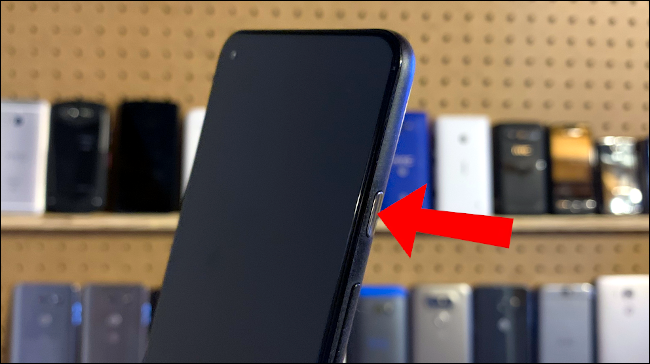
Isso funciona em qualquer lugar. Você pode estar usando um aplicativo diferente ou ele pode estar trancado no bolso. Basta pressionar duas vezes o botão liga / desliga e a câmera será iniciada. Simples assim.
Observação: isso não ignora a segurança da tela de bloqueio. Ele apenas abre a câmera. Você precisará desbloquear o dispositivo corretamente para deixar a câmera.
Não há nada pior do que perder um momento porque você não conseguiu tirar a câmera rápido o suficiente. Esperançosamente, essas dicas podem ajudá-lo a ser mais rápido e nunca mais deixar de capturar uma foto especial novamente.
RELACIONADO: O Google Fotos perde seu armazenamento gratuito: o que você precisa saber


